どうしても、Windows10を使い続けたかったり、Windows11の入ったPCに変えられなかったりする人たちには、ESUという延長サポートがあります。
このESUを個人が無料で受けられるようになります。ESUに申し込むと、Windows10は、2026年10月13日まで新しいセキュリティのアップデートを受けられるようになります。
でも、ESUに申し込めるのは、Microsoftが決めた条件に合っている人だけです。あなたは条件に合っていますか。条件に合わせるために、今何ができますか。
Microsoftが決めた条件
個人が無料でESUに申し込むためのMicrosoftが決めた条件は次の2つです。両方ではなく、どちらかが合っていれば大丈夫です。
- Windowsバックアップを使っている。
- Microsoft Rewardsを1000ポイント使う。
もしかすると、あなたは、どちらの条件も何のことかわからないかもしれません。
どちらもWindows10をきちんと使ってきたなら、あなたは知らないうちに、もう条件に合っているはずです。
どちらの条件のもとになる“条件”
Windowsバックアップも、Microsoft Rewardsも、同じそもそもの“条件”があります。それは、Windows10の入ったPCをMicrosoftアカウントで使うことです。
Windowsは、Microsoftのいろいろな仕組みとつながっています。それをうまく使えるようにするのがMicrosoftアカウントです。アカウントという言葉を難しく感じる人には、[NW-24 今だからわかる!! アカウントのこと]という記事があります。
でも、今は、Microsoftアカウントという設定が必要だとわかっていれば十分です。
Microsoftアカウントは、@outlook.comや@outlook.jpのメールアドレスとパスワードのことです。
あなたがいつも使っているメールアドレスは、@gmail.comや@icloud.comや@yahoo.ne.jpかもしれません。それはMicrosoftアカウントではありません。
もう、Microsoftアカウントを使っている?
Windows10の入ったPCを使い始める時にMicrosoftアカウントを設定したかもしれません。
でも、昔からPCを使ってきていると、Microsoftアカウントではなく、ローカルアカウントのままになっているかもしれません。ローカルアカウントでWindows10の入ったPCを使ってきたとすると、いろいろな便利な仕組みを使えなくなっていたはずです。
ワンポイント-王国会館のPCはローカルアカウントになっている。
王国会館のディスプレイに画像や動画を映すために、音響のPCがあります。音響のPCは、エホバの証人の組織の指示にきっちり従って設定してあるなら、ローカルアカウントで使われているはずです。
音響のPCをローカルアカウントで使うように指示されているのは、音響のPCはMicrosoftの便利な仕組みは使わないからです。それに、王国会館のディスプレイにMicrosoftからのお知らせや広告などが絶対に映らないようにするためだと思われます。
あなたのアカウントはどっちで使っていますか?
あなたは、Windows10をMicrosoftアカウントで使っていますか。それとも、ローカルアカウントで使っていますか。すぐに答えられなくても、次のように調べられます。
![[設定]アプリを開くには、まず画面の左下にあるスタートボタンを右クリックします。 するとメニューが表示されます。そのメニューの[設定]を左クリックします。](https://ms-ssd.jp/doc/wp-content/uploads/2025/07/image.webp)
![[設定]アプリの[アカウント]を左クリックします。](https://ms-ssd.jp/doc/wp-content/uploads/2025/07/image-1.webp)
あなたは、どちらでWindows10を使っていたかわかりましたか。もしも、もうMicrosoftアカウントで使っていたなら、ESUを申し込むそもそもの“条件”に合っています。次の記事で、ESUを申し込む準備を始められます。
ローカルアカウントからMicrosoftアカウントに切り替える
残念ながら、今はWindows10をローカルアカウントで使っていたら、ESUを申し込むそもそもの“条件”に合いません。また、Microsoftの便利な仕組みも使えなかったでしょう。
特別な理由がないなら、ローカルアカウントからMicrosoftアカウントに切り替えることができます。
ここでは、Microsoftアカウントを新しく作る手順を考えます。自分のMicrosoftアカウントを思い出せない時も新しく作るほうが楽です。
手順1:ローカルアカウントからMicrosoftアカウントでのサインインに切り替える。
![[設定]アプリの[アカウント]を左クリックします。 [Microsoftアカウントでのサインインに切り替える]を左クリックします。](https://ms-ssd.jp/doc/wp-content/uploads/2025/07/image-2.webp)
手順2:Microsoftアカウントを作成する。
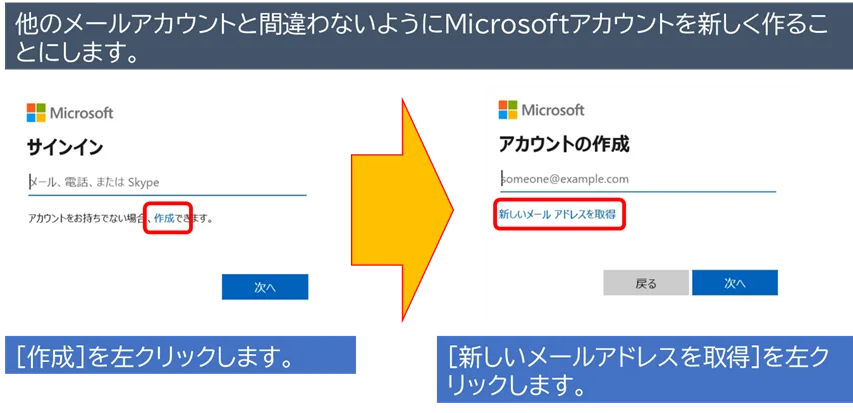
手順3:Microsoftアカウントになるメールアドレスと、Microsoftアカウントのパスワードを決める。
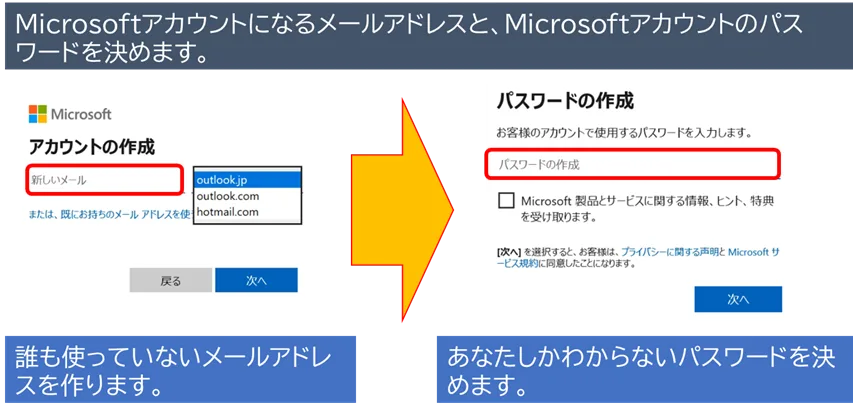
メールアドレスは、xxx@outlook.jpのようになります。xxxの部分はあなたが好きな文字列にしてください。outlook.jpの部分は、outlook.jpとoutlook.comとhotmail.comから選べます。
もう誰かが使っているメールアドレスもあります。使われていないメールアドレスを見つけましょう。
パスワードの決め方は、[07 面倒くさい?それとも便利?IDとパスワード]という記事があります。
この後、スマートフォンと連動させる設定や、パスワードを忘れた時の助けになる設定ができます。
これで、ESUに申し込むためのそもそもの“条件”になっている、Windows10をMicrosoftアカウントで使うことになります。
ワンポイント-Microsoftアカウントに切り替えると個人の情報が見られてしまう?
Windows10の入ったPCをローカルアカウントではなく、Microsoftアカウントで使うと、あなたの個人の情報がMicrosoftに見られてしまうので、嫌だと感じる人がいます。あなたもそう感じますか。
確かにMicrosoftはあなたがPCをどう使っているかを知りたいと思っています。でも、それは「あなたが」というよりも「みんなが」どう使っているか、です。1人1人を細かく調べるのではなく、どういう使い方が多いかを調べています。
例えば、国の政府が国民のことをぜんぜん調べなかったらどうなるでしょうか。国民が本当に助けてほしいことをしてくれなくなります。
同じように、MicrosoftがPCの使い方をぜんぜん調べなかったら、Windowsは使いやすくならないでしょう。
もちろん、あなたの個人の情報はあなたのものです。あなたが嫌だと感じる時は、個人の情報を見せなくしておきましょう。
さて、個人が無料でESUに申し込むためのMicrosoftが決めた条件は次の2つです。両方ではなく、どちらかが合っていれば大丈夫です。
- Windowsバックアップを使っている。
- Microsoft Rewardsを1000ポイント使う。
次の記事でどうすればいいか考えます。






